开机怎么用u盘装系统(开机如何用u盘装系统)
时间:2023-11-02阅读量:作者:大白菜
开机怎么用u盘装系统?在现代科技发达的时代,电脑已经成为我们生活中不可或缺的一部分。然而,随着时间的推移,我们的电脑系统可能会变得越来越缓慢,甚至出现各种问题。这时候,重新安装操作系统就成为了一个必要的选择。而使用U盘来装系统则成为了一种方便快捷的方式
开机怎么用u盘装系统?在现代科技发达的时代,电脑已经成为我们生活中不可或缺的一部分。然而,随着时间的推移,我们的电脑系统可能会变得越来越缓慢,甚至出现各种问题。这时候,重新安装操作系统就成为了一个必要的选择。而使用U盘来装系统则成为了一种方便快捷的方式。那么,究竟如何在开机时使用U盘来装系统呢?
开机如何用u盘装系统
一、启动u盘制作
1、下载并运行大白菜u盘启动盘制作工具。
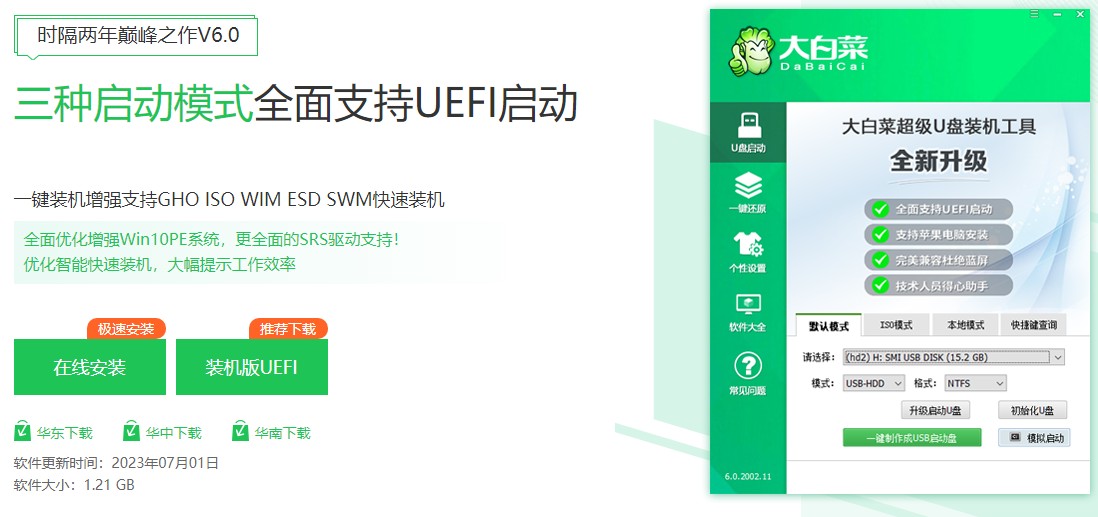
2、选择已插入的U盘(正常情况下制作工具会自动识别出来),默认“格式”和“模式”,选择“一键制作成usb启动盘”。
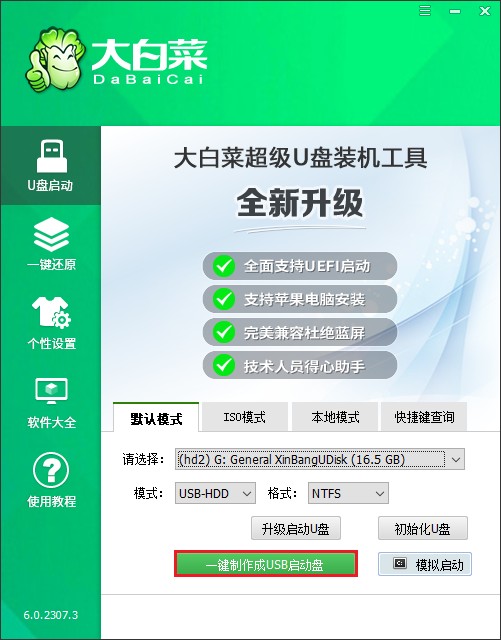
3、制作u盘启动盘会格式化u盘数据,请提前备份u盘重要数据再进行制作,以免丢失!
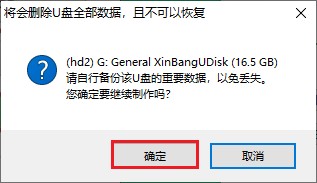
4、制作过程请耐心等待,一般几分钟就制作好了。
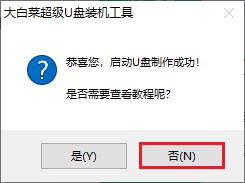
5、打开一个浏览器,前往msdn网站,下载所需要的系统镜像,存放到除c盘和桌面以外的地方,例如放到D盘或者启动u盘的根目录下。
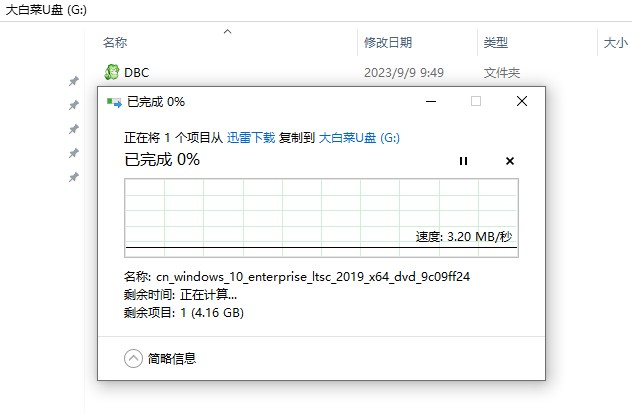
二、设置u盘启动
1、查询电脑对应的U盘启动快捷键,然后重启电脑,开机时连续不断地按这个快捷键。
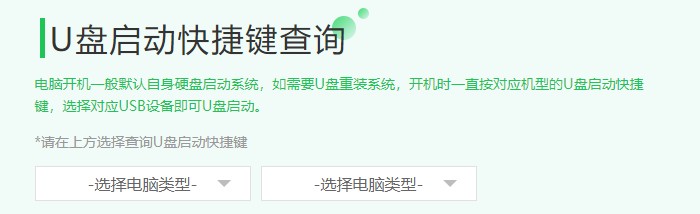
2、进入启动菜单设置页面中,请选择u盘选项回车。PS:u盘选项即带有usb字样的选项或者显示你的u盘名称。
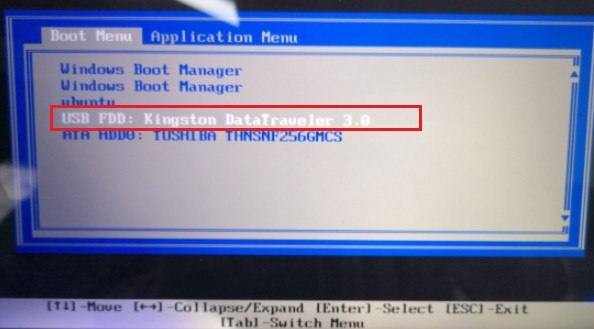
3、通过设置u盘启动进入大白菜PE主菜单,选择win10x64 PE,回车。
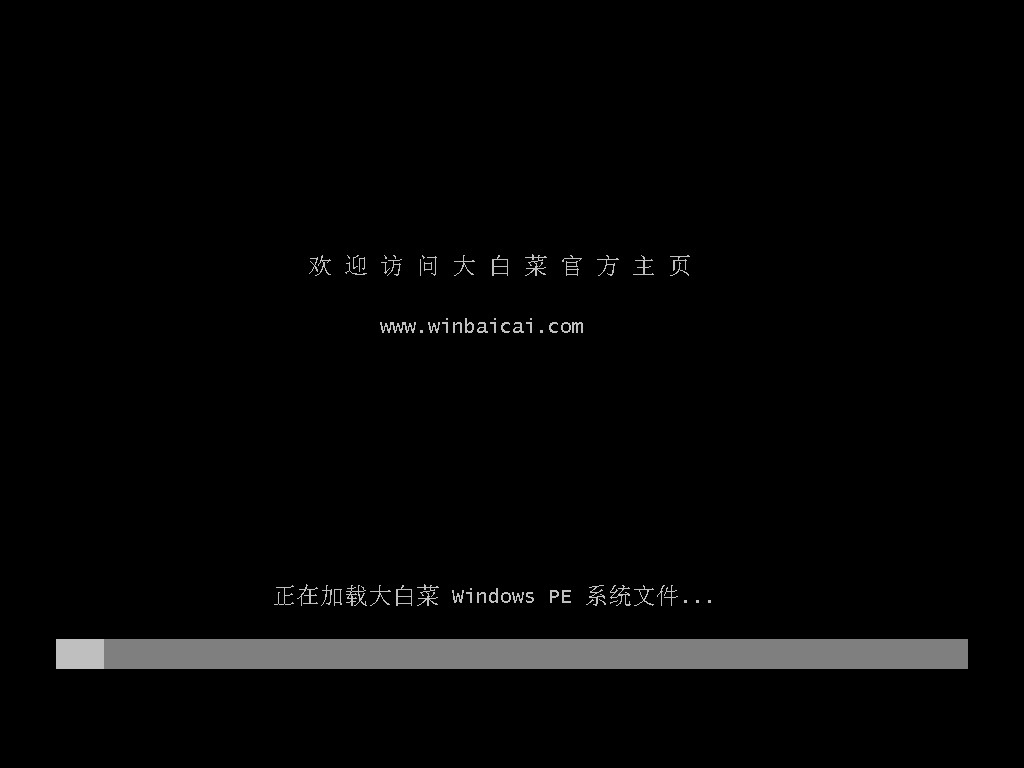
三、一键u盘重装系统
1、打开一键装机工具,点击打开,选择事先在u盘中准备好的系统镜像文件,之后选择系统安装分区,一般安装在c盘。
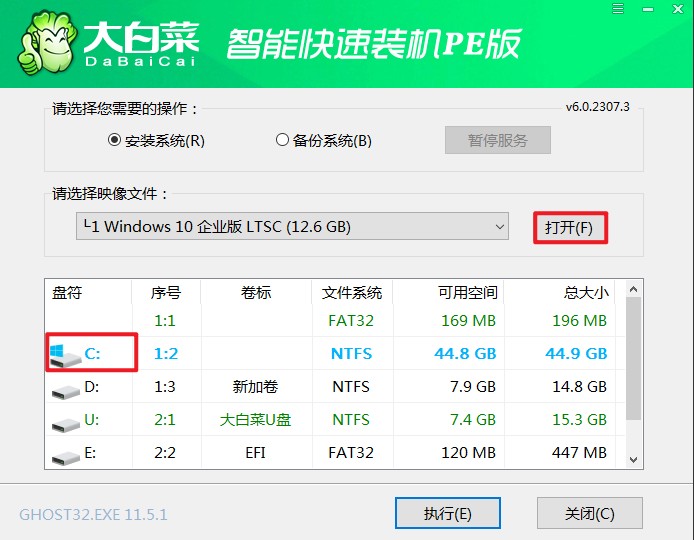
2、进入此页面,有几个选项是默认勾选的,点击“是”执行还原操作即可。
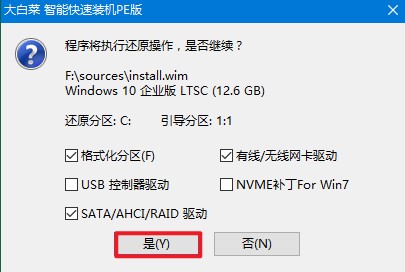
3、你可以勾选“完成后重启”,等待程序安装系统完毕后,电脑会自动重启,此时移除u盘。
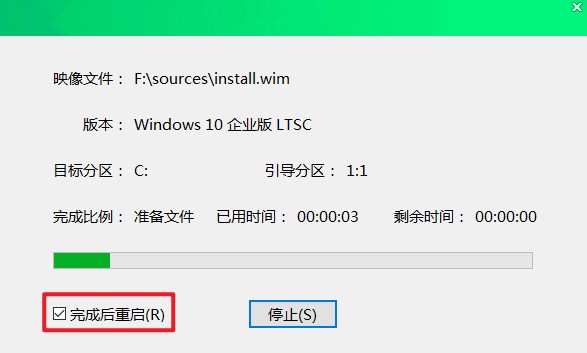
4、电脑重启后自动进入系统部署阶段,耐心等待进入系统桌面就可以了。
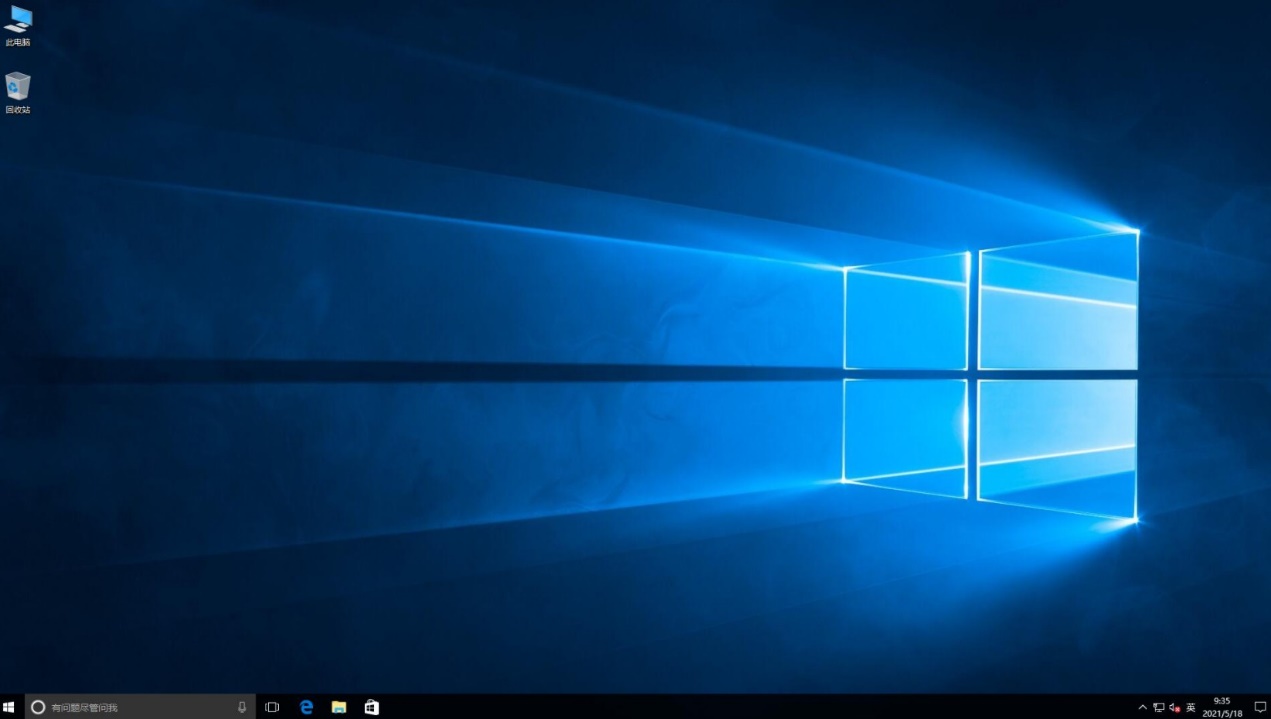
总之,使用U盘来装系统是一种非常方便快捷的方式,能够帮助我们解决电脑系统出现问题的困扰。通过简单的几步操作,我们就能够轻松地完成系统的安装。然而,在使用U盘装系统之前,我们也需要注意一些细节,如备份重要数据、选择合适的系统版本等。只有这样,我们才能够确保系统安装的顺利进行,并且避免不必要的麻烦。希望本文的介绍能够帮助到大家,让大家在使用U盘装系统时更加得心应手。